Apparaat verwijderen uit Bedrijfsportal voor Android
Een ingeschreven apparaat verwijderen, zodat het niet meer wordt beheerd door uw organisatie. Nadat u het apparaat hebt verwijderd uit Bedrijfsportal:
- Het apparaat verliest de toegang tot de interne apps en websites van uw organisatie.
- Het apparaat wordt niet meer weergegeven in Bedrijfsportal. Dit is van toepassing op ingeschreven apparaten en apparaten die u alleen instelt voor toegang tot zakelijke e-mailberichten.
- U kunt geen apps meer installeren in Bedrijfsportal.
- Het instellen van vereisten en beperkingen, zoals de pincode van het apparaat, het uitschakelen van de camera of het verbieden van schermopnamen, worden niet meer afgedwongen.
Opmerking
Dit artikel is bedoeld voor apparaten die zijn ingesteld via de Intune-bedrijfsportal-app voor Android. Deze is niet van toepassing op apparaten die zijn ingeschreven met behulp van de Microsoft Intune-app. U kunt de registratie van een apparaat in bedrijfseigendom niet ongedaan maken of verwijderen uit de Microsoft Intune-app.
Apparaat verwijderen in Bedrijfsportal app
Meld u aan bij de Bedrijfsportal-app met uw werkaccount.
Selecteer Apparaten en selecteer vervolgens het apparaat dat u wilt verwijderen.

Selecteer het menu >Apparaat verwijderen.

Selecteer OK om het verwijderen van uw apparaat te voltooien.

Apparaatbeheer voor Bedrijfsportal uitschakelen
Een andere manier om uw apparaat uit beheer te verwijderen, is door de Bedrijfsportal-app uit te schakelen. Vervolgens kunt u de app van uw apparaat verwijderen.
Meld u aan bij Bedrijfsportal.
Tik op het hoofdmenu.
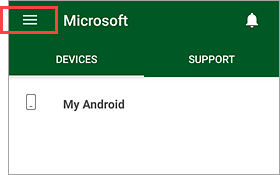
Tik op Bedrijfsportal verwijderen.

Tik op OK om Bedrijfsportal te verwijderen en de registratie van het apparaat dat u gebruikt ongedaan te maken.

Opmerking
U kunt de app tijdelijk uitschakelen zonder deze te verwijderen als u deze opnieuw wilt gebruiken. Nadat u de app opnieuw hebt ingeschakeld, moet u ook uw apparaat opnieuw inschrijven.
De Bedrijfsportal-app verwijderen
Bedrijfsportal is een app voor apparaatbeheer en kan pas worden verwijderd als u uw apparaat ervan verwijdert. Nadat u het apparaat hebt verwijderd, tikt u op het Bedrijfsportal app-pictogram totdat het app-menu wordt weergegeven. Tik vervolgens op Verwijderen om de app te verwijderen.
U kunt ook naar uw apparaatInstellingen>Apps gaan en Bedrijfsportal>Uninstalleren selecteren.
De Bedrijfsportal-app verwijderen als apparaatbeheerder
Als laatste redmiddel kunt u de Bedrijfsportal-app verwijderen als apparaatbeheerder. Als u dit doet, kunt u de registratie van uw apparaat ongedaan maken en de app verwijderen.
Tip
Als u de gebruiksvoorwaarden van Microsoft weigert wanneer u zich aanmeldt bij de Bedrijfsportal-app, worden alle volgende aanmeldingspogingen geblokkeerd. Volg de stappen in deze sectie om de app als apparaatbeheerder te verwijderen en de app vervolgens te verwijderen. Als u de Microsoft-gebruiksvoorwaarden niet wilt weigeren, kunt u de app opnieuw installeren en opnieuw beginnen.
De instellingen van de apparaatbeheerder worden mogelijk anders weergegeven op uw apparaat. Gebruik de optie die overeenkomt met de ervaring van uw apparaat.
Optie 1:
- Ga naar apparaatinstellingen>Beveiliging>Aanvullende beveiligingsinstellingen>Apparaatbeheerders.
- Wis de Bedrijfsportal selectie.
Optie 2:
- Selecteer Instellingen>Beveiliging en privacy>Overige beveiligingsinstellingen>Apparaatbeheerders-apps.
- Wis de Bedrijfsportal selectie.
- Volg de aanwijzingen op het scherm om Bedrijfsportal en uw werkprofiel te verwijderen.
Gegevens verwijderen die door de Bedrijfsportal-app zijn verzameld
Alle gegevens verwijderen die de Bedrijfsportal-app voor Android op uw apparaat opslaat:
- App-gegevens wissen.
- Ga naar apparaatinstellingen>Apps.
- Tik op Bedrijfsportal>Gegevens verwijderen.
- Verwijder de volgende map van uw apparaat: \storage\internal storage\Android\data\com.microsoft.windowsintune.companyportal
Effecten van het verwijderen van vereiste apps
Als u een apparaat in bedrijfseigendom hebt, vereist uw organisatie mogelijk Bedrijfsportal op uw apparaat. Als u deze verwijdert, kunt u de toegang tot beveiligde werkresources, zoals e-mail, apps, Wi-Fi of VPN, verliezen. U kunt weer toegang krijgen door de app opnieuw te installeren en uw apparaat in te schrijven.
Volgende stappen
Meer hulp nodig? Neem contact op met uw IT-ondersteuningsmedewerker. Voor contactgegevens meldt u zich aan bij de Bedrijfsportal-app en selecteert u het tabblad Ondersteuning. U kunt ook informatie over de helpdesk raadplegen op de website van Bedrijfsportal.